实验10 静态路由配置
实验10-静态路由(默认路由)配置

宁波工程学院电子与信息工程学院计算机网络实验实验报告实验名称:实验10静态路由(默认路由)配置班级:姓名:学号:实验地点:逸夫楼511 日期:一、实验目的:(1)掌握路由器的路由工作原理(2)理解生成路由表的方法(3)掌握静态路由和默认路由的配置(4)初步掌握路由测试命令的使用方法二、基本技能实验内容、要求和环境:地址分配表设备接口IP 地址子网掩码默认网关R1 Fa0/0 172.16.3.1255.255.255.0不适用S0/0/0 172.16.2.1255.255.255.0不适用R2 Fa0/0 172.16.1.1255.255.255.0不适用S0/0/0 172.16.2.2255.255.255.0不适用S0/0/1 192.168.1.2 255.255.255.0不适用R3 FA0/0 192.168.2.1 255.255.255.0不适用S0/0/1 192.168.1.1 255.255.255.0不适用PC1 网卡172.16.3.10255.255.255.0172.16.3.1PC2 网卡172.16.1.10255.255.255.0172.16.1.1PC3 网卡192.168.2.10255.255.255.0192.168.2.1(1)任务 1:布线、清除配置并重新加载路由器。
(此部分可以选做)步骤 1:构建一个类似拓扑图所示的网络。
步骤 2:清除每台路由器上的配置。
使用erase startup-config命令清除每台路由器上的配置,然后使用reload命令重新加载路由器。
(2)任务 2:执行基本路由器配置。
(此部分可以选做)步骤 1:使用全局配置命令。
进入路由器的全局配置模式,然后配置基本全局配置命令,包括:•hostname•no ip domain-lookup•enable secret步骤 2:在每台路由器上配置控制台口令和虚拟终端线路口令。
实训十-配置静态路由

上机实验十配置静态路由静态路由是非自适应性路由计算协议,是由管理人员手动配置的,不能够根据网络拓扑的变化而改变。
因此,静态路由非常简单,适用于非常简单的网络。
一、实验环境构建图1 拓扑结构图网络拓扑图说明:路由器的串口是背对背的直接连接,因此,有一个串口要配置时钟速率,使用clock rate命令进行配置,配置时钟速率的一串口为DCE 端。
分别配置Router0和Router1的静态路由表,使PC间能够相互访问。
1.设置路由器名字,Router0为R0。
Router>enableRouter#configure terminalEnter configuration commands, one per line. End with CNTL/Z.Router(config)#hostname R0R0(config)#2.配置路由器R0各端口IP地址。
R0(config)#interface FastEthernet0/0 //配置F0/0的IP地址及子网掩码R0(config-if)#ip address 172.16.1.1 255.255.255.0R0(config-if)#no shutdown //激活端口R0(config)#interface FastEthernet0/1 //配置F0/1的IP地址及子网掩码R0(config-if)#ip address 172.16.2.1 255.255.255.0R0(config-if)#no shutdownR0(config)#interface Serial0/1/0 //配置串口的IP地址及子网掩码R0(config-if)#clock rate 64000 //配置时钟速率R0(config-if)#ip address 172.16.3.1 255.255.255.0R0(config-if)#no shutdown3.设置路由器名字,Router1为R1。
静态路由项配置实验

静态路由项配置实验实验内容1、构建网络,路由器实现不同类型网络互连单独的以太网、单独的无线局域网由AP实现互连的以太网和无线局域网2、配置静态路由项通过配置静态路由项指出通往非直连网络的传输路径实验目的1、验证路由器无线局域网接口的配置过程2、验证AP和路由器之间的区别3、验证静态路由项配置过程4、验证路由器重新封装IP分组的过程5、验证建立IP分组传输路径的过程实验原理1、AP和路由器工作原理AP互连的以太网和无线局域网构成扩展服务集,分配相同的网络地址路由器不同接口连接不同的网络,分配不同的网络地址2、直连路由项生成原理指出通往直连网络的传输路径配置接口IP地址和子网掩码后自动生成3、静态路由项生成原理指出通往非直连网络的传输路径需要手工配置每一项静态路由项关键命令1.无线局域网安全机制配置命令Router(config)#dot11 ssid 123456定义一个SSID=123456的无线局域网,并进入该无线局域网配置模式,即SSID配置模式 Router(config-ssid)#authentication open终端与该无线局域网建立关联时使用:开放系统鉴别机制Router(config-ssid)#no authentication network-eap无线局域网在确定终端是否是授权终端时,不使用EAP鉴别机制2.无线接口配置命令Router(config)#interface Dot11Radio0/3/0进入路由器接口Dot11Radio0/3/0的接口配置模式,包含信息:一是接口类型Dot11Radio,表明该接口是无线局域网接口二是接口编号为0/3/0Router(config-if)#no shutdown开启该接口Router(config-if)#ip address 192.1.2.254 255.255.255.0 为路由器接口分配IP地址192.1.2.254和子网掩码255.255.255.0Router(config-if)#ssid 123456配置SSID为123456Router(config-if)#encryption mode ciphers aes-ccm命令的作用是指定密码体制aes-ccm。
静态路由配置的实训操作步骤
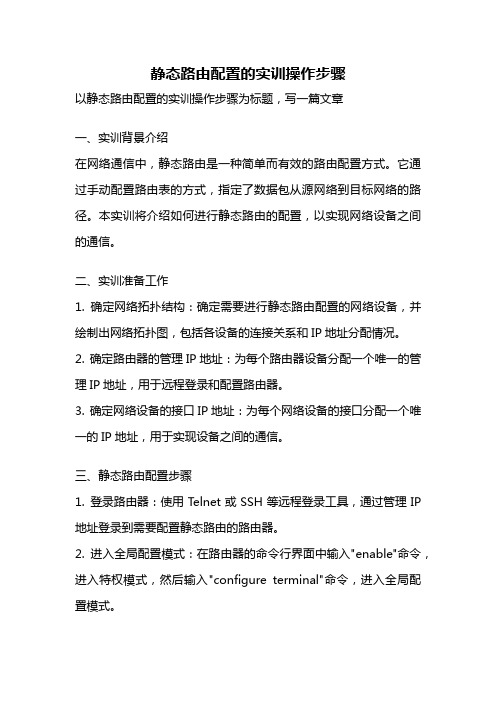
静态路由配置的实训操作步骤以静态路由配置的实训操作步骤为标题,写一篇文章一、实训背景介绍在网络通信中,静态路由是一种简单而有效的路由配置方式。
它通过手动配置路由表的方式,指定了数据包从源网络到目标网络的路径。
本实训将介绍如何进行静态路由的配置,以实现网络设备之间的通信。
二、实训准备工作1. 确定网络拓扑结构:确定需要进行静态路由配置的网络设备,并绘制出网络拓扑图,包括各设备的连接关系和IP地址分配情况。
2. 确定路由器的管理IP地址:为每个路由器设备分配一个唯一的管理IP地址,用于远程登录和配置路由器。
3. 确定网络设备的接口IP地址:为每个网络设备的接口分配一个唯一的IP地址,用于实现设备之间的通信。
三、静态路由配置步骤1. 登录路由器:使用Telnet或SSH等远程登录工具,通过管理IP 地址登录到需要配置静态路由的路由器。
2. 进入全局配置模式:在路由器的命令行界面中输入"enable"命令,进入特权模式,然后输入"configure terminal"命令,进入全局配置模式。
3. 配置静态路由:在全局配置模式下,输入"ip route 目标网络目标网络掩码下一跳地址"命令,配置静态路由。
其中,目标网络为需要访问的目标网络地址,目标网络掩码为目标网络的子网掩码,下一跳地址为数据包的下一跳路由器的IP地址。
4. 保存配置:输入"end"命令退出配置模式,然后输入"write"命令保存配置。
四、实训操作示例假设有两台路由器R1和R2,它们之间通过以太网连接。
R1的管理IP地址为192.168.1.1,R2的管理IP地址为192.168.2.1。
R1的接口IP地址为192.168.1.254,R2的接口IP地址为192.168.2.254。
现在需要配置R1和R2之间的静态路由。
1. 登录R1路由器:使用Telnet工具,输入192.168.1.1,登录到R1路由器。
静态路由配置实验报告

一、实验预习1、实验目标:★了解静态路由★掌握静态路由配置2、实验原理:静态路由需要手工配置,信息可以通过路由表路径传输。
3、实验设备及材料:★2台华为Quidway AR 2811路由器★1台PC(已安装Iris或网络仿真软件)★专用配置电缆2根,网线5根4、实验流程或装置示意图:二、实验内容1、方法步骤及现象:第一步:首先确认实验设备正确连接;第二步:配置好PCA和PCB的IP地址;第三步:通过CONSOLE口连接上Quidway AR2811路由器Rt1;第四步:在Rt1配置接口,命令清单如下:<Quidway>sys[Quidway]sysname Rt1[Rt1]int e 0/0[Rt1-Ethernet0/0]ip addr 10.0.0.1 24[Rt1-Ethernet0/0]int e 0/1[Rt1-Ethernet0/1]ip addr 11.0.0.1 24第五步:查看路由器Rt1的路由表,命令清单及结果如下:[Rt1]display ip routing-tableRouting Table: public netDestination/Mask Protocol Pre Cost NexthopInterface10.0.0.0/24 DIRECT 0 0 10.0.0.1 Ethernet0/011.0.0.0/24 DIRECT 0 0 11.0.0.1 Ethernet0/110.0.0.111.0.0.1第六步:通过CONSOLE口连接上Quidway AR2811路由器Rt2;第七步:在Rt2配置接口,命令清单如下:<Quidway>sys[Quidway]sysname Rt2[Rt2]int e 0/0[Rt2-Ethernet0/0]ip addr 10.0.0.2 24[Rt2-Ethernet0/0]int e 0/1[Rt2-Ethernet0/1]ip addr 12.0.0.1 24第八步:查看路由器Rt2的路由表,命令清单及结果如下:[Rt2]display ip routing-tableRouting Table: public netDestination/Mask Protocol Pre Cost Nexthop Interface10.0.0.0/24 DIRECT 0 0 10.0.0.2 Ethernet0/012.0.0.0/24 DIRECT 0 0 11.0.0.2 Ethernet0/110.0.0.212.0.0.2第九步:在PCA上ping路由器Rt2的E0/0端口(10.0.0将结果记录;○1第十步:在路由器Rt1上配置静态路由,添加一条到12.0.0.0/24的路由,命令清单及结果如下:[Rt1] ip route-static 12.0.0 ip routing-tableRouting Table: public netDestination/Mask Protocol Pre Cost Nexthop Interface10.0.0.0/24 DIRECT 0 0 10.0.0.1 Ethernet0/011.0.0.0/24 DIRECT 0 0 11.0.0.1 Ethernet0/110.0.0.111.0.0.112.0.0.0/24 STATIC 60 0 10.0.0.2 Ethernet0/0第十一步:再次在PCA上ping路由器Rt2的E0/0端口(10.0.0.2)及PCB(12.0.0.2),将结果记录;○2第十二步:在路由器Rt2上配置静态路由,添加一条到11.0.0.0/24的路由,命令清单及结果如下:[Rt2] ip route-static 11.0.0 ip routing-tableRouting Table: public netDestination/Mask Protocol Pre Cost NexthopInterface10.0.0.0/24 DIRECT 0 0 10.0.0.2 Ethernet0/012.0.0.0/24 DIRECT 0 0 11.0.0.2 Ethernet0/110.0.0.212.0.0.211.0.0.0/24 STATIC 60 0 10.0.0.1 Ethernet0/0第十三步:再次在PCA上ping路由器Rt2的E0/0端口(10.0.0.2)及PCB(12.0.0.2),将结果记录;○3第十四步:删除第十步在路由器Rt1上配置的静态路由,恢复缺省路由,命令清单如下:[Rt1] undo ip route-static 12.0.0 ip route-static 0.0.0.0 第十五步:记录此时的Rt1和Rt2的路由表;第十六步:再次在PCA上ping路由器Rt2的E0/0端口(10.0.0.2)及PCB(12.0.0.2),将结果记录;○4第十七步:综合上面的记录,填写下表:2、对实验现象、数据及观察结果的分析与讨论:(1)比较四次记录结果和路由表的变化,分析其原因。
实验报告二(静态路由设置)

太原工业学院计算机工程系计算机网络实验报告(二)实验名称静态路由设置实验日期2020.06.05成绩姓名王锐班级学号182054424实验机IP 192.168.1.4实验机MAC地址38-BA-F8-49-30-59实验目的掌握网络路由原理,掌握路由器的简单配置。
实验环境Win10、Cisco Packet Tracer实验内容1、使用Packet Tracer 创建下列网络拓扑2、在各PC机与路由器接口上配置IP地址,(IP地址要包含班号、学号,如152056102号,如用的网络地址前2小节应为217.102.xx.xx)。
3、在各路由器上配置静态路由,并使PC0-PC1连通。
4、显示中间的路由器的路由表,并作说明。
5、使用Ping和Tracert测试PC0-PC1之间的连通性6、使用show ip route命令查看路由表。
实验步骤(含过程与截图)1.画图、连线(见图1)图 1 画图、连线2.设置IP(如下图)图 2.1 PC0图 3.2 路由器0(Fa0/0)图 4.3 路由器0(Fa0/1)图 5.3 路由器1(Fa0/0)图 6.4 路由器1(Fa0/1)图7.5 路由器2(Fa0/0)图8.6 路由器2(Fa0/1)图9.7 PC13.配置静态路由(如下图)图 3.1 路由器1图 3.2 路由器2图 3.3 路由器34.显示中间路由器的路由表(见图4)图 4 中间路由器路由表可见,204.24.2.0和204.24.3.0是直接相连的,204.24.1.0和204.24.4.0是通过静态路由添加的5.用Ping和Tracert测试PC0-PC1之间的连通性(如下图)图 5.1 ping命令图 5.2 tracert命令6.使用show ip route命令查看路由表。
上面已经查看过路由器1的路由表,所以这里只查看路由器0和路由器2的路由表(如下图6.1和图6.2)图 6.1 路由器0路由表图 6.2 路由器2路由表。
实验10 路由器静态路由的配置
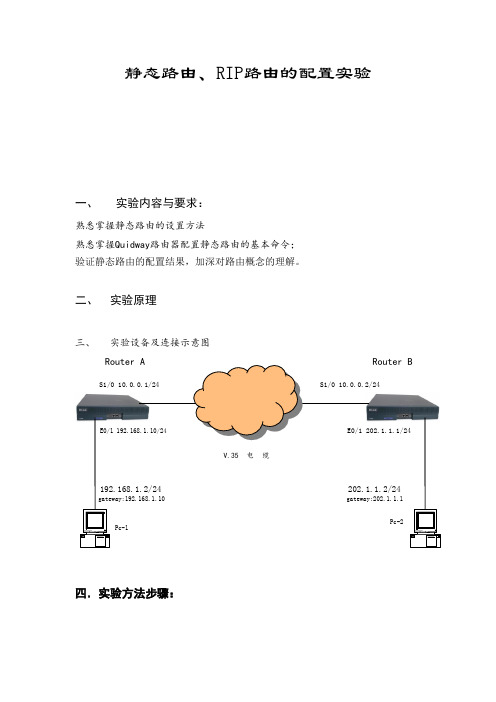
静态路由、RIP 路由的配置实验一、 实验内容与要求:熟悉掌握静态路由的设置方法熟悉掌握Quidway 路由器配置静态路由的基本命令;验证静态路由的配置结果,加深对路由概念的理解。
二、 实验原理三、 实验设备及连接示意图Router B四.实验方法步骤:202.1.1.2/24gateway:202.1.1.1Pc-1 Pc-2 V.35电缆(1)连接背对背V.35电缆(说明:使用DTE、DCE电缆的直接连接可以模拟基带MODEM间的长途线路连接),和RJ45网络线;设置 FastEthernet 口参数;设置 Serial 口参数;设置 PC网络参数,网关;设置模拟基带MODEM参数等;(2)以下为Quidway常用命令及配置:Int s 0、int e0/1等;dis ver ; dis cur-conf ; sysname routA ; dis int e0/1 ;dis int s 0 ; dis ip rout-tab ; dis hist ; language;(3) 静态路由配置在[routA]上新配置前清空原配置 delete ; reboot ;配置网络互连接口的IP地址:dis cur-conf ;dis ip rout-tab ;Int s 0 ; ip addr 10.0.0.1 24 ;int e0/1 ; ip addr 192.168.1.1;使该IP的接口生效:undo shutdown;显示路由参数:dis ip routing-tab;加入静态路由:[routA] ip rout_stat 202.1.1.0 255.255.255.0 10.0.0.2 preference 60 ;dis cur ;dis ip routing-tab;加入路由通信协议:(4)在[routB]上进行相应配置;(5) 动态路由配置RIP 协议配置(删除之前配置再进行):Undo ip ro 202.1.1.0 24 192.168.1.0 ;rip ;network all各路由配好后仔细观察 RIP 是怎样发现路由的过程和结果并写出报告:dis cur-conf ;dis ip routing-tab进入各路由器信息中心控制台:info-cen cons ;info-cen cons degugging ;观察信息: Debugging rip packet ;(这是版本1,也可在接口配置下 rip ver 2 multi 改为版本2)(5)以下为 Cisco 常用命令及配置:Router#config进入全局配置模式Router_config#config-a aa authentication login default local远程Telnet到路由器,只需要本地验证Router_config#config-aaa authentication login wh line 设置一个验证名Router_config#set-line vty 0 4 进入虚拟终端端口Router_config_line#login authentication wh结合aaa验证Router_config_line#config-password dlink 设置passwordRouter_config#config-interface fastethernet0/0进入接口配置模式Router_config_f0/0#config-ip address 192.168.10.1 255.255.255.248为快速以太接口配IP地址Router_config_f0/0#config-interface serial1/0进入广域网接口Router_config_s1/0#config-encap ppp该接口进行链路层封装Router_config_s1/0#set-phy-layer speed 64000为该接口建立时钟频率 Router_config_s1/0#config-ip adderss 200.100.99.1 255.255.255.252为该接口设置IP地址Router_config_s1/0#exit 退回配置模式Router_config#config-ip route 200.100.101.0 255.255.255.248 20.100.99.2 设置到网段200.100.101.0/29的静态路由Router_config_rip#^zRouter#write保存配置(6)RouterB同上;重新启动路由器,设置PC1和PC2的网络参数,然后在PC上PING测试;。
实验十 静态路由配置

2960-24T0
2960-24TT Switch1
思 考 二
上述拓扑中既用网线互连,也 用同异步串口互连路由,是否会对 网络造成影响?
PC5
PC6
PC1
PC2
PC3
PC4
图10-19 三个路由器静态路由拓扑图
29
29
六
实验报告
30
30
实验报告
按照实验报告的格式要求书写实验报告
图10-8 在RA上查看路由表信息和执行ping命令测试 19
19
(二)配置静态路由
分 别 为 两 个 路 由 器 配 置 静 态 路 由 并 测 试
步骤3
同样为RB添加一条静态路由,格式如下: RB(config)#ip route 192.168.1.0 255.255.255.0 172.25.1.1
步骤5
根据表8-1所示的IP规划设置各PC的IP、子网掩码和网关,如图10-10、图10-11、图10-12和图10-13所示。
图10-10 配置PC1
图10-11 配置PC2
图10-12 配置PC3 21
图10-13 配置PC4
21
(二)配置静态路由
分 别 为 两 个 路 由 器 配 置 静 态 路 由 并 测 试
17
(二)配置静态路由
分 别 为 两 个 路 由 器 配 置 静 态 路 由 并 测 试
步骤1
首先为RA添加静态路由,命令格式为:ip route 目的网络 子网掩码 下一跳接口IP地址。本实验中,根据 拓扑图所知只需要添加一条静态路由。 RA(config)#ip route 192.168.2.0 255.255.255.0 172.25.1.2 //手动添加静态路由信息
- 1、下载文档前请自行甄别文档内容的完整性,平台不提供额外的编辑、内容补充、找答案等附加服务。
- 2、"仅部分预览"的文档,不可在线预览部分如存在完整性等问题,可反馈申请退款(可完整预览的文档不适用该条件!)。
- 3、如文档侵犯您的权益,请联系客服反馈,我们会尽快为您处理(人工客服工作时间:9:00-18:30)。
q实验10 静态路由配置
【实验名称】
静态路由配置。
【实验目的】
理解静态路由的工作原理,掌握如何配置静态路由。
【背景分析】
假设校园网分为2个区域,每个区域内使用1台路由器连接2个子网,现要在路由器上做适当配置,实现校园网内各个区域之间的相互通信。
【需求分析】
两台路由器通过串口以V.35 DCE/DTE 电缆连接在一起,并在每个路由器上设置端口及静态路由,实现所有子网的互通。
【实验拓扑】
【实验设备】
路由器(带串口)2台。
V.35 DCE/DTE 电缆1对。
【预备知识】
路由器的工作原理和基本配置方法,静态路由的工作原理和配置方法。
【实验原理】
路由器属于网络层设备,能够根据IP 包头的信息,选择一条最佳路径,将数据报转发出去。
实现不同网段的主机之间的互相访问。
路由器是根据路由器表进行选路由和转发的。
而路由表里是由一条条的路由信息组成。
路由表的产生方式一般有3种。
【实验步骤】
步骤1 配置路由器的名称、接口IP地址和时钟。
Router>en
Router#conf t
Router(config)#hostname R-A
R-A(config)#interface fa0/0
R-A(config-if)#ip add 172.16.1.1 255.255.255.0
R-A(config-if)#no shutdown
R-A(config-if)#exit
R-A(config)#interface fa0/1
R-A(config-if)#ip add 172.16.2.1 255.255.255.0
R-A(config-if)#no shutdown
R-A(config-if)#exit
R-A(config)#interface s0/0/0
R-A(config-if)#clock rate 4000000
R-A(config-if)#ip add 192.168.1.1 255.255.255.0
R-A(config-if)#no shutdown
Router>
Router>en
Router#conf t
Router(config)#hostname R-B
R-B(config)#interface fa0/0
R-B(config-if)#ip add 10.1.1.1 255.255.255.0
R-B(config-if)#no shutdown
R-B(config-if)#exit
R-B(config)#interface fa0/1
R-B(config-if)#ip add 10.2.2.1 255.255.255.0
R-B(config-if)#no shutdown
R-B(config-if)#exit
R-B(config)#interface s0/0/0
R-B(config-if)#ip add 192.168.1.2 255.255.255.0
R-B(config-if)#no shutdown
R-B(config-if)#
步骤2 配置静态路由。
R-A#conf t
R-A(config)#ip route 172.16.1.0 255.255.255.0 192.168.1.2 R-A(config)#ip route 172.16.2.0 255.255.255.0 192.168.1.2 R-A(config)#ip route 10.1.1.0 255.255.255.0 192.168.1.2 R-A(config)#ip route 10.2.2.0 255.255.255.0 192.168.1.2 R-A(config)#end
R-A#
R-B#conf t
R-B(config)#ip rou
R-B(config)#ip route 10.1.1.0 255.255.255.0 192.168.1.1 R-B(config)#ip route 10.2.2.0 255.255.255.0 192.168.1.1 R-B(config)#ip route 172.16.1.0 255.255.255.0 192.168.1.1 R-B(config)#ip route 172.16.2.0 255.255.255.0 192.168.1.1 R-B(config)#exit
R-B#
步骤3 查看静态路由和接口配置。
R-A#show ip route
Gateway of last resort is not set
10.0.0.0/24 is subnetted, 2 subnets
S 10.1.1.0 [1/0] via 192.168.1.2
S 10.2.2.0 [1/0] via 192.168.1.2
172.16.0.0/24 is subnetted, 2 subnets
C 172.16.1.0 is directly connected, FastEthernet0/0
C 172.16.2.0 is directly connected, FastEthernet0/1
C 192.168.1.0/24 is directly connected, Serial0/0/0
步骤4 测试网络连通性。
PC>ipconfig /all
Physical Address................: 000C.CF3C.598E
IP Address......................: 172.16.1.10
Subnet Mask.....................: 255.255.255.0
Default Gateway.................: 172.16.1.1
DNS Servers.....................: 0.0.0.0
PC>ping 10.2.2.1
Pinging 10.2.2.1 with 32 bytes of data:
Reply from 10.2.2.1: bytes=32 time=80ms TTL=254
Reply from 10.2.2.1: bytes=32 time=64ms TTL=254
Reply from 10.2.2.1: bytes=32 time=94ms TTL=254
Reply from 10.2.2.1: bytes=32 time=94ms TTL=254
Ping statistics for 10.2.2.1:
Packets: Sent = 4, Received = 4, Lost = 0 (0% loss),
Approximate round trip times in milli-seconds:
Minimum = 64ms, Maximum = 94ms, Average = 83ms
【注意事项】
(1)如果连通路由器通过串口直接互连,则必须在其中一端设置时钟频率(DCE)。
(2)静态路由必须双向都配置才能互通,在配置时要注意回程路由。
